
Jak najít schránku na smartphonu?
Článek bude říct, jak pracovat s výměnou vyrovnávací paměti v Androidu.
Navigace
Není mnoho lidí s výpočetní technikou na "vy". Velký počet uživatelů znají špatně, jak fungují smartphony, včetně operačního systému nainstalovaného na něm. Máte-li zájem o otázky týkající se práce " Android.", Pak budeme rádi, že vám pomůžeme. V dnešním článku budeme hovořit o tom, jak najít schránku na smartphonu a co to je.

Pokyny pro používání schránky v smartphonech
Co je schránka v telefonu?
Schránka na smartphonu je stejná jako schránka v počítači. To znamená, že informace, které přidělujete a kopírovat, jsou uloženy ve schránce. Například v počítači můžete vybrat nejen text, ale více videa a dalších souborů se složkami.
Mnoho aplikací má vlastní schránku, která také ukládá část videa, zvuku a dalších informací. Příkladem můžete přinést video úpravy, ve kterých je schránka potřebná pro rychle fungování programu.
Samozřejmě, že první schránka byla poskytnuta pro " Okna"A další podobné operační systémy. To výrazně zjednodušilo práci v počítači, pokud neřekne, co bylo provedeno na počítači. Koneckonců, vidíte, že text je nejjednodušší kopírovat, spíše než znovu vytisknout, nemluvě o přenos velkých souborů z jednoho oddílu na disku do druhého.
Následně byla schránka vyvinuta pro smartphony založené na " Android.". Je pravda, že stojí za zmínku, že v nejvhodnějších verzích " Android.»Tato funkce neexistovala. Zpočátku se výměna vyrovnávací paměti použila majitele gadgetů s jinými operačními systémy, ale teď se všechno změnilo. Dnes je nemožné si představit moderní smartphone bez existence schránky.
Jak najít schránku v smartphonu?
Schránka na telefonech běží " Android.»Nachází se v určité oblasti paměti RAM (časová paměť). Vzhledem k tomu, že se jedná o dočasnou paměť, informace uvedené v něm jsou uloženy, dokud nebudete uložit další nová data.
Uložit přímo do schránky často nefunguje, protože " Android."Takové pokusy blokuje. V zásadě tam nemusíte jít, protože jste uložili text, který si můžete přečíst. Je to právě provedeno: Otevřete libovolný program pro práci s texty, uchovávejte prst, dokud se neobjeví položka. Vložit". Klikněte na toto tlačítko a text ze schránky bude zkopírován do okna editoru.
Seznámme se však podrobněji, jak tyto operace realizovat:
- Spusťte libovolný program, který obsahuje text. Ať je aplikace " Notebook"Nebo mobilní prohlížeč obecně něco (kde můžete zvýraznit texty).

Pokyny pro používání schránky v smartphonech
- Stiskněte prst na libovolnou část textu a držte jej několik sekund. Poté bude jedno slovo z textu přiděleno a na okrajích výběru uvidíte speciální posuvník.

Pokyny pro používání schránky v smartphonech
- Využijte těchto posuvníků: přetáhněte každého z nich do horní a dolní části textu. Zvýrazňujete celkový text (nebo část textu, který potřebujete).

Pokyny pro používání schránky v smartphonech
- Další klikněte na " kopírovat"(Jako pravidlo" kopírovat»Objeví se ihned po výběru textu). Pokud nevidíte položku " kopírovat", Poté klikněte na ikonu se třemi vertikálními tečkami pro volání rozevírací nabídky.
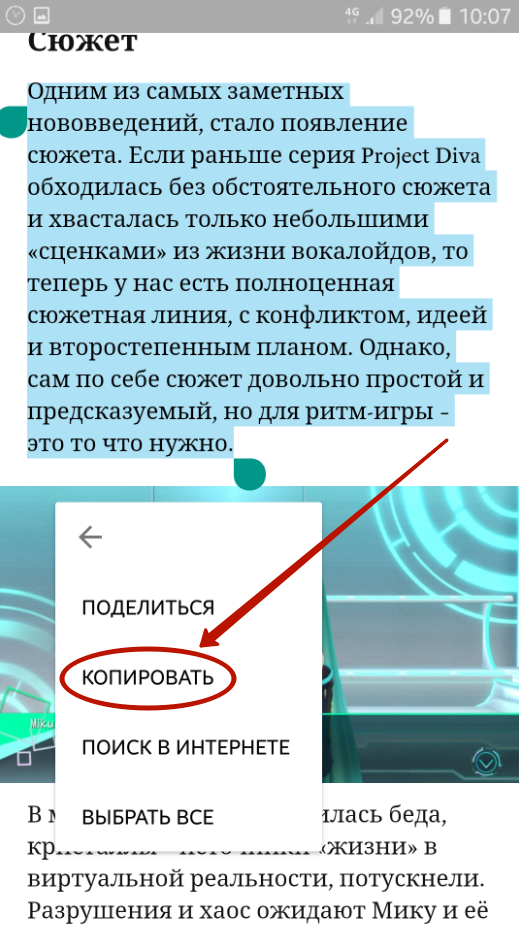
Pokyny pro používání schránky v smartphonech
- Dále spusťte libovolný program, kde je možné vložit zkopírované texty.
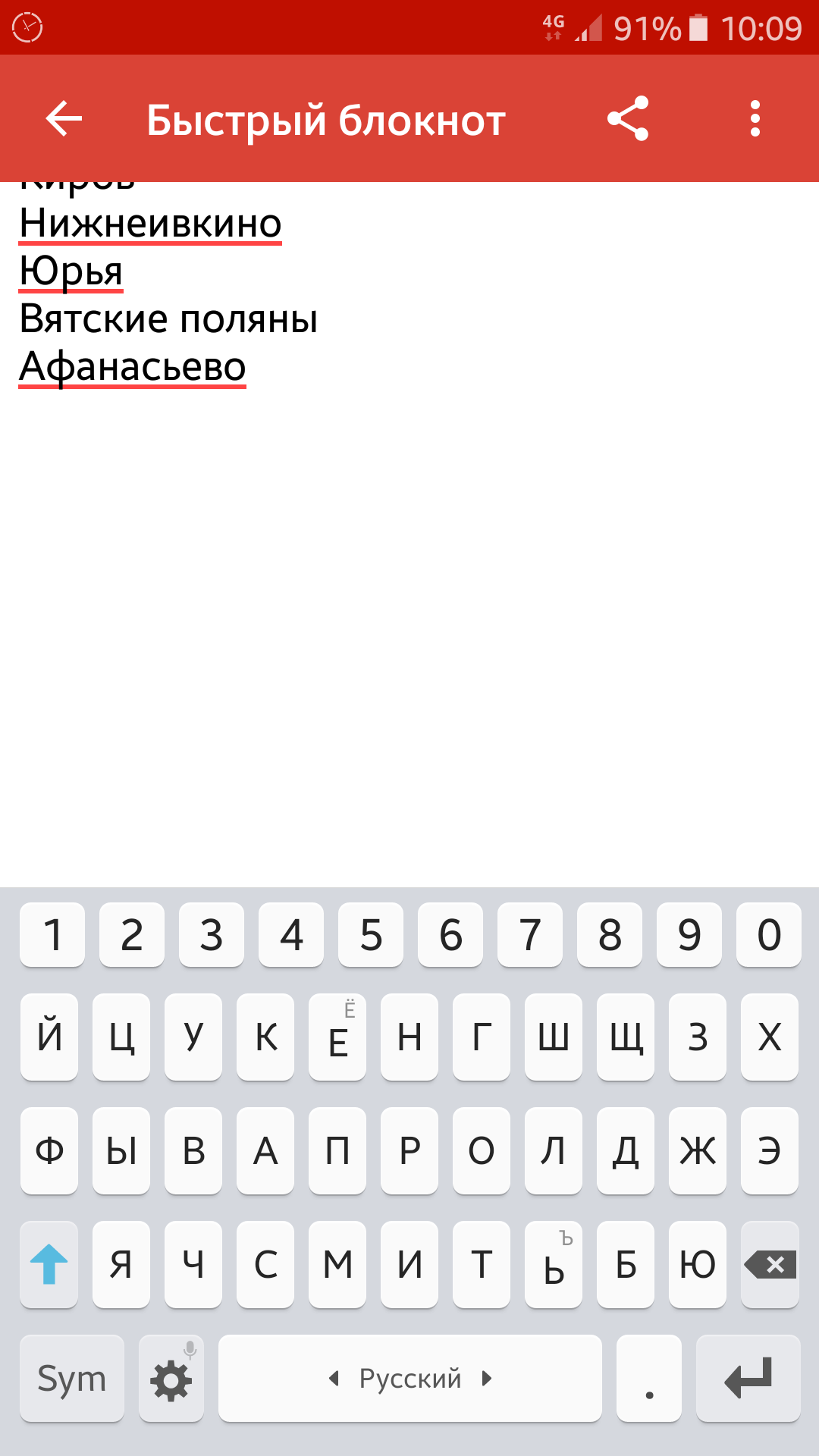
Pokyny pro používání schránky v smartphonech
- Stiskněte prst do prázdné oblasti v okně Editor, dokud se zobrazí tlačítko. Vložit"(Nebo klikněte na výše uvedené horizontální Trootchy) - klikněte na něj.
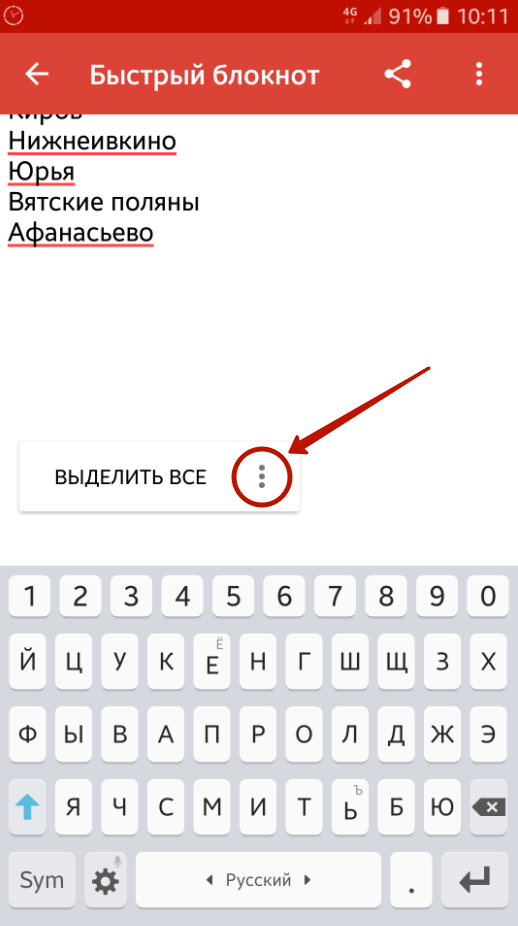
Pokyny pro používání schránky v smartphonech
- V důsledku toho bude text zkopírován do poznámkového bloku nebo programu, který jste pracovali s čtením této instrukce.

Pokyny pro používání schránky v smartphonech
Existuje další příležitost kopírovat informace do schránky. Faktem je, že některé modely smartphonů umožňují přenášet více fotografií nebo textů do schránky. Například telefony budou vhodné pro realizaci těchto operací. Samsung.", Vydaný v posledních čtyřech letech (později než rok 2014). Starší modely budou vyžadovat nastavení dalších aplikací k implementaci uvedených funkcí.
Chcete-li kopírovat texty a fotografie do schránky, proveďte následující:
- Spusťte aplikaci, na kterou chcete kopírovat obsah vyrovnávací paměti obsahu (tento editor musí podporovat obrazové soubory). Stiskněte a podržte prst na prázdné oblasti obrazovky.
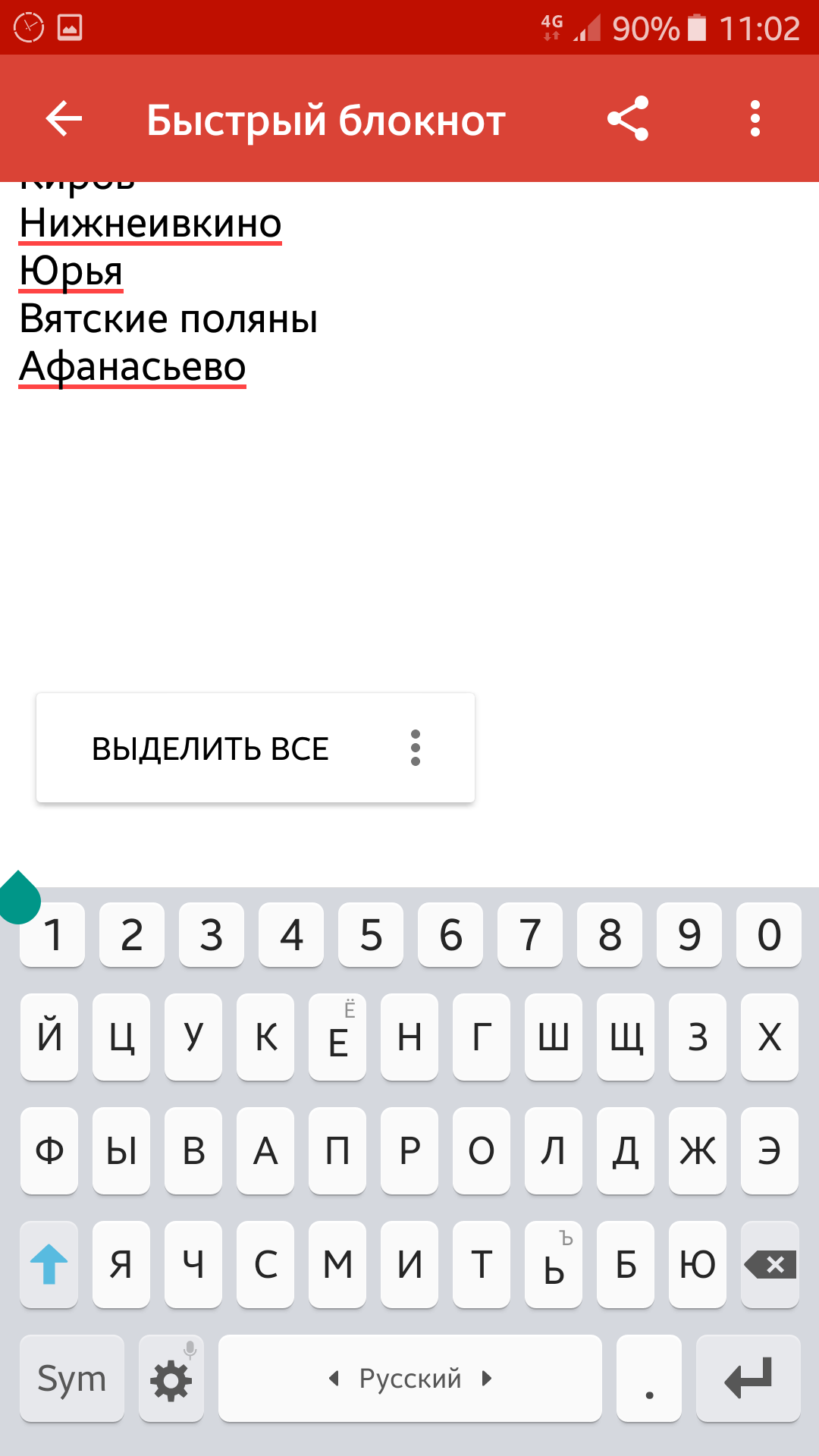
Pokyny pro používání schránky v smartphonech
- Jak již víme z předchozí instrukce, klikněte na ikonu tří horizontálních bodů a volejte rozevírací nabídku. Poté klikněte na " Schránka«.
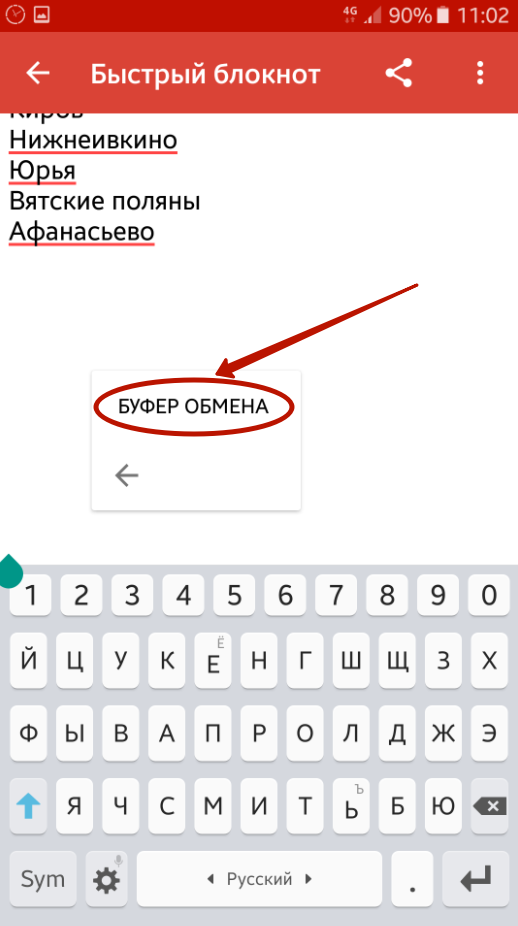
Pokyny pro používání schránky v smartphonech
- Níže uvidíte obsah schránky, jak je znázorněno na snímku obrazovky. Ty mohou být texty a obrázky (například poslední screenshoty). Vyberte požadovaný text nebo fotografii, klikněte na něj a tyto informace budou zkopírovány do spuštěného editoru.
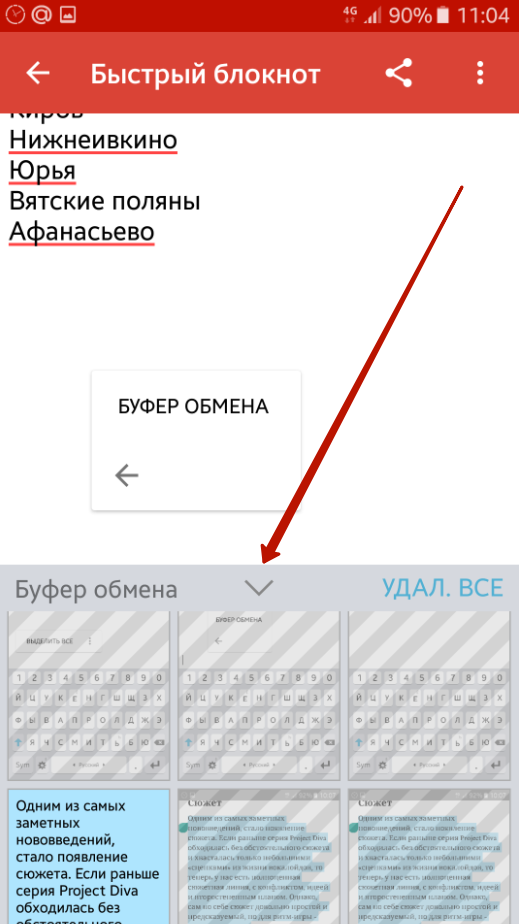
Pokyny pro používání schránky v smartphonech
Jak čištění schránky v smartphonu?
Než provedete tento problém, měli byste zvážit, že tato akce obvykle nepřináší žádnou výhodu. Faktem je, že v současných miniaplikacích, RAM není nižší než RAM na starých počítačích, to znamená, že má značné množství. Pokud přinášíte spoustu kvalitních fotografií do schránky, neovlivní rychlost " Android.". Odstranit informace ze schránky informací v tomto případě nedává smysl.
Ale pokud jste přesto, je nutné vyčistit schránku do telefonu, pak se můžete uchýlit k další instrukci (na příkladu telefonů " Samsung.«):
- Spusťte aplikaci, kde můžete text uložit, stiskněte a podržte prst na obrazovce několik sekund.
- Dále klikněte na ikonu tří horizontálních bodů a klikněte na tlačítko " Schránka«.
- Nyní klikněte na " Smazat vše.", Jak je znázorněno na snímku obrazovky
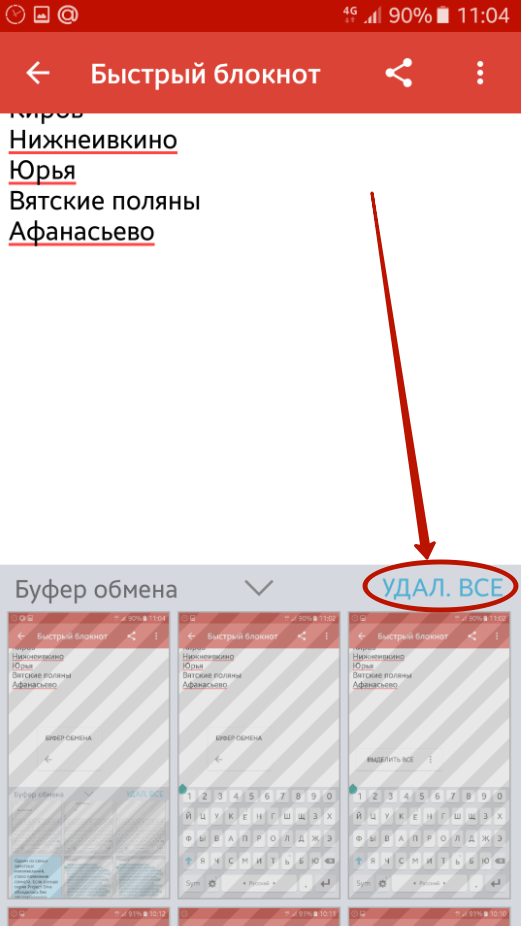
Pokyny pro používání schránky v smartphonech
